[シーン イベントを追加](Add Scene Event)ボタンを使用すると、選択したカメラ ビューポート内のシーンをキューに追加できます。シーン イベントは、現在の 3ds Max シーンのビューです。 表示するシーンや最終ビデオにシーンを同期させる方法を選択できます。イメージ入力イベントのように、シーン イベントではキュー内にイメージが 1 つ配置されます。ただし、シーン イベントは現在の 3ds Max シーンなので、ビデオ ポスト キューを実行するとレンダリングされます。 シーンは、以下で説明するオプションをして、スキャンライン レンダラーと全く同様にレンダリングされます。レンダリング結果のシーン イメージには、アルファ チャネルが含まれます。
同じシーンの 2 つのビューを同時に見せる場合や、1 つのビューから他のビューへ移動する場合には、複数のシーン イベントを使用できます。キュー内に 1 つ以上のシーン イベントがあり、同じ時間範囲を共有している場合は、クロス フェードやシンプル ワイプのようなイメージ レイヤ イベントで合成してください。そうでない場合は、2 番目のシーン イベントが最初のシーン イベントを上書きしますが、システムはその両方のイベントを処理する時間を消費します。
手順
シーン イベントを追加するには:
- キュー内でイベントが選択されていないことを確認します。
 ([シーン イベントを追加](Add Scene))をクリックします。
([シーン イベントを追加](Add Scene))をクリックします。 [シーン イベントを追加](Add Scene Event)ダイアログ ボックスが表示されます。
- [表示](View)リストから使用するビューを選択します。
- [レンダリング設定](Render Setup)ボタンをクリックして、[レンダリング設定](Render Setup)ダイアログ ボックスで設定したレンダリング設定値を変更します。 注: [ビデオ ポストを実行](Execute Video Post)ダイアログ ボックスでの設定とは異なり、シーン イベントのレンダリング オプションを変更すると、[シーンをレンダリング](Render)ダイアログ ボックスの設定も変更されます。その逆も同様です。
- [シーンの範囲](Scene Range)領域を設定して、[OK]ボタンをクリックします。
シーン イベントはキューの最後に表示されます。
ビデオ ポスト フレームにシーン フレームを合わせるには:
- [ビデオ ポスト範囲へのロック](Lock To Video Post Range)チェック ボックスにチェックマークが付いていることを確認します。
[ビデオ ポスト範囲へのロック](Lock To Video Post Range)は既定ではチェックマークが付いています。シーン中のフレームとビデオ ポスト フレームが一致し、同じフレーム番号になります。つまり、シーンのフレーム 0 は[ビデオ ポスト](Video Post)ダイアログ ボックスのフレーム 0 になり、シーンのフレーム 15 は[ビデオポスト](Video Post)のフレーム 15 になります。シーン イベントの範囲バーは、シーンの選択部分を示します。ビデオ ポスト フレームの範囲バーが 25 から 35 に設定されていれば、キューを実行するとシーンのフレーム 25 から 35 までがレンダリングされます。シーンの範囲バーを移動することは、シーン内で時間ウィンドウを移動することと、同様の効果があります。
[ビデオ ポスト範囲へのロック](Lock To Video Post Range)チェック ボックスにチェックマークが付いている場合には、[シーンの範囲](Scene Range)領域の他のコントロールは使用不可になります。
シーンを時間でオフセットするには:
- [シーン範囲に範囲バーをロック](Lock Range Bar To Scene Range)チェック ボックスにチェックマークを付けます。
[シーン開始](Scene Start)編集ボックスは使用可能ですが、[シーン終了](Scene End)編集ボックスは使用不可のままです。[シーン開始](Scene Start)編集ボックスの値と範囲バーの長さにより同期化がコントロールされます。
[シーン開始](Scene Start)値は、再生を開始するシーンのフレーム番号です。[シーン開始](Scene Start)編集ボックスの値が 0 の場合は最初に再生されるフレームがフレーム 0 に、[シーン開始](Scene Start)編集ボックスの値が 12 の場合は最初に再生されるフレームがフレーム 12 になります。
範囲バーの長さは再生するシーンのフレーム数を指定します。範囲バーの終点をドラッグすると再生範囲の長さが変わります。[シーン終了](Scene End)編集ボックスは使用できませんが、再生される最後のシーン フレームのフレーム番号を示すように値が更新されます。
範囲バーをドラッグすると最終ビデオの中でシーンを再生する位置が変更されます。たとえば、[シーン開始](Scene Start)値を 5 に設定して、範囲バーを移動してビデオ ポストのフレーム 20 から開始するように指定すると、フレーム 5 が最終ビデオのフレーム 20 から再生されます。
シーンをオフセットしてシーンの再生レートを変更するには:
- [シーン範囲に範囲バーをロック](Lock Range Bar To Scene Range)チェック ボックスのチェックマークを消します。
[シーン範囲に範囲バーをロック](Lock Range Bar to Scene Range)チェック ボックスのチェックマークを消した場合、[シーン開始](Scene Start)および[シーン終了](Scene End)の両方が使用可能になります。前述のように[シーン開始](Scene Start)は再生するシーンの最初のフレームを指定します。[シーン終了](Scene End)編集ボックスでは再生するシーンの最後のフレームを指定し、範囲バーの長さは再生の速さを決定します。
範囲バーにより、該当するシーン フレームと同じ数のビデオ ポスト フレームが指定されている場合、シーンの再生レートで再生されます。範囲バーで指定するフレーム数が少ないと、シーンは速くなります。範囲バーで指定するフレーム数が多くなると、シーンは遅くなります。シーンが実行される時、ビデオ ポストでは、シーンの再生レートをコントロールするためにフレームが自動的にスキップされたり追加されます。
たとえば、[シーン開始](Scene Start)値がフレーム 5 で [シーン終了](Scene End)値がフレーム 35 の場合、範囲バーは全体で 30 フレームになります。範囲バーでビデオ ポスト フレームを 10 フレームしかカバーしていないときは、30 フレームを最終ビデオの 10 フレームに合わせるので、再生速度が上がります。一方、範囲バーで 120 フレームまでカバーした場合、シーンの再生は伸びて遅くなります。
全シーンを逆方向にレンダリングするには:
- [ビデオ ポスト範囲へのロック](Lock To Video Post Range)チェック ボックスのチェックマークを消します。
- [シーン範囲に範囲バーをロック](Lock Range Bar To Scene Range)チェック ボックスのチェックマークを消します。
- [シーン開始](Scene Start)編集ボックスの値をシーンの最後のフレームに設定します。
- [シーン終了](Scene End)編集ボックスの値をシーンの最初のフレームにセットします。
[範囲](range)バーの長さによって、逆方向のシーンの再生速度が決定されます。
シーンのモーション ブラーを追加するには:
- [シーン イベントを編集](Scene Event)ダイアログ ボックスの[シーンのモーション ブラー](Scene Motion Blur)チェック ボックスにチェックマークを付けます。
- シーンのモーション ブラー パラメータを設定します。
シーン イベントはシャッターが開いたカメラをシミュレートしてモーション ブラーを生成します。既定値の 1 つのイメージの代わりに、フレーム内の動きを補間してレンダリングし、動くオブジェクトのイメージ シリーズを生成します。
インタフェース
[シーン イベントを追加](Add Scene Event)ダイアログ ボックスと[シーン イベントを編集」ダイアログ ボックスには、同じコントロールがあります。
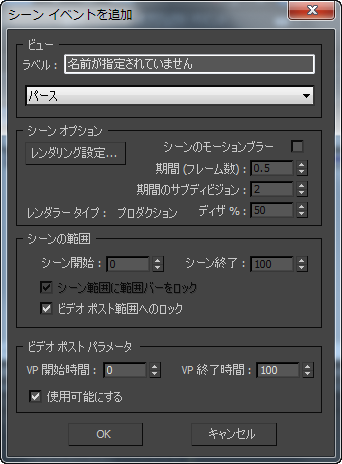
[表示](View)領域
- ラベル
- イベント名を編集できます。一意の名を付けると、長いイベント リスト内でも目的のシーン イベントを簡単に識別できるようになります。
- ビューポート ドロップダウン リスト
- レンダリングするビューポートを選択します。
[シーン オプション](Scene Options)領域
各種のレンダリング効果を使用可能にします。
- レンダリング設定
- [レンダリング設定](Render Setup)ダイアログ ボックスのパラメータの一部が表示されます。ここで行った変更は、[レンダリング設定](Render Setup)ダイアログ ボックスにも反映されます。
- シーンのモーションブラー
- シーン全体について、シーンのモーション ブラーをオンにします。これは、シーン内の個別のオブジェクトにモーション ブラーを作成するオブジェクト モーション ブラーとは異なります。
[シーンのモーション ブラー](Scene Motion Blur)にチェックマークを付けてレンダリングすると、[レンダリングの進行](Render Progress)ダイアログ ボックスに、どのサブサンプルがレンダリングされているかが表示されます。「レンダリング イメージ」というテキストの右側に、かっこ付きで情報が表示されます。
- 期間(フレーム数)
- モーション ブラーの仮想シャッタの速度を設定します。1.0 に設定すると、ひとつのフレームから次のフレームまでの間ずっと仮想シャッタが開いたままになります。設定値を小さくする(たとえば 0.25 など)と、[期間のサブディビジョン](Duration Subdivision)フィールドで指定した分割の数によって、フレームの指定位置内がレンダリングされます。この例では、最初のフレームと次のフレーム間の最初の 4 分の 1 までがレンダリングされます。
- 期間のサブディビジョン
- 期間内にレンダリングする、サブフレームのスライスの数を設定します。スライスの既定値は 2 ですが、ある程度の効果が必要な場合は最低でも 5 か 6 は必要です。
- ディザ %
- 重なったフレーム スライスのブラーされたピクセル間のディザリングの量を設定します。[ディザ %](Dither %)を 0 (ゼロ)に設定すると、ディザリングは起こりません。
[シーンの範囲](Scene Range)領域
- [シーン開始](Scene Start)、[シーン終了](Scene End)
- レンダリングするシーン フレームの範囲を設定します。
- シーン範囲に範囲バーをロック
- [ビデオ ポスト範囲へのロック](Lock To Video Post Range)を選択解除すると、使用可能になります。使用可能になると、[シーン終了](End)編集ボックスは使用不可になり、ビデオポスト範囲にロックされます。[シーン開始](Start)編集ボックスを変更すると、このイベントに対して設定されていたビデオ ポスト範囲に基づいて、[シーン終了](End)編集ボックスが自動的に更新されます。
[シーン範囲に範囲バーをロック](Lock Range Bar To Scene Range)のチェックマークを消すと、[シーン開始](Start)、[シーン終了](End)の各編集ボックスの値を自由に変更できます。この方法でシーン範囲を本来の長さにロックしておくことができると同時に、任意のビデオ ポスト範囲に任意のシーン範囲をマッピングすることもできます。
- ビデオ ポスト範囲へのロック
- ビデオ ポスト フレームと同じ範囲でシーンフレームをレンダリングします。[ビデオ ポストを実行](Execute Video Post)ダイアログ ボックスでビデオ ポスト範囲を設定できます。
[ビデオ ポスト パラメータ](Video Post Parameters)領域
- [VP 開始時間](VP Start Time)、[VP 終了時間](VP End Time)
- ビデオ ポスト全体の中から選択したイベントの開始フレームと終了フレームを設定します。ここで指定したフレーム数に対して、ビデオ ポストはイベントをレンダリングします。
- 使用可能にする
- イベントの使用/不使用を切り替えます。チェックマークが外れているときには、イベントは使用不可能な状態となり、ビデオ ポストはキューのレンダリング時にこのイベントを無視します。使用しないイベントについて、個々に設定をする必要があります。たとえば、合成レイヤ イベントを使用不可にしても、合成イメージ イベントが使用不可にはなりません。使用不可能なイベントの範囲バーは、イベント トラック領域で使用できません。